文章详情页
Win10专业版右键反应慢是什么原因?Win10电脑右键反应慢解决方法
Win10专业版的用户反应系统安装完成以后,机器是全新的,但是在桌面上点击右键反应速度很慢。这样使用起来就非常不流畅了,那么Win10专业版右键反应慢是什么原因?要如何解决呢?
Win10电脑右键反应慢解决方法
1、点击左下角开始按钮,(或者直接按下win+R组合键),打开运行命令;
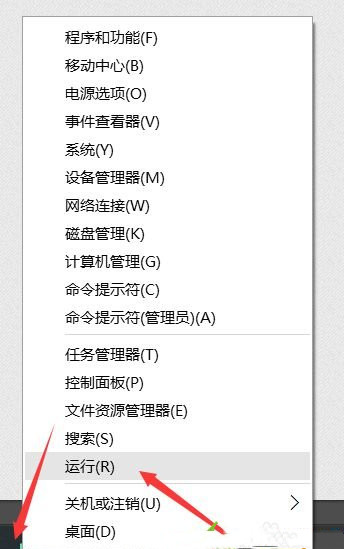
2、然后输入regedit,点击确定,进入注册表编辑器;
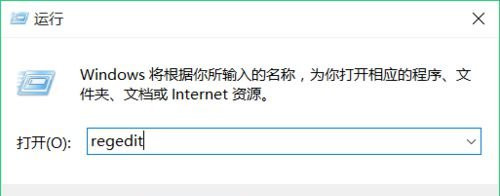
3、然后点开HKEY_CLASSES_ROOT;
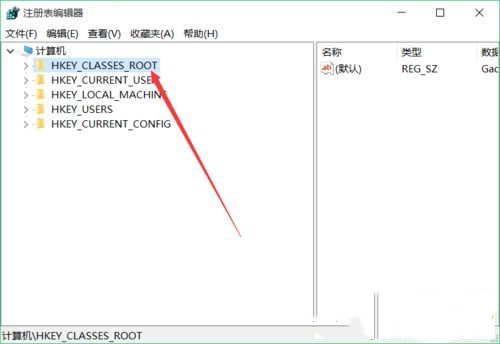
4、然后找到HKEY_CLASSES_ROOTDirectory;
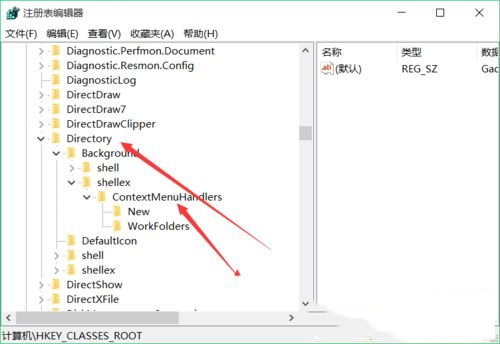
5、双击,找到HKEY_CLASSES_ROOTDirectoryBackgroundshellexContextMenuHandlers;
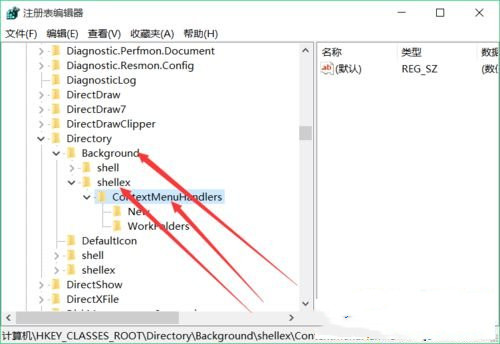
6、重点来了。ContextMenuHandlers下会有好几个文件夹,除了new以外,把其它的几个文件夹都删除掉。
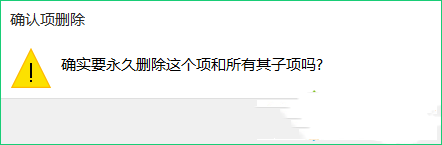
7、有可能除了new还会有一个删除不了,不过没关系,在试试右键桌面,看看速度如何,还不行的话,重启后就行了。
经过上述方法操作之后,win10右键反应慢的情况明显改善了,而且开关机速度也非常快了。你可以按照步骤来操作一下哦!
相关文章:
1. Windows11下载卡着不动怎么办?Windows11下载卡着不动解决方法2. Win11 22000.176搜索打不开怎么解决?Win11 22000.176搜索打不开解决方法3. 联想电脑怎么装win7系统?U盘装lenovo win7 32位详细图文教程4. Win10命令提示符被禁止使用怎么办?5. Affinity Photo WINDOWS版怎么用6. 深度技术win7系统账号密码不能修改7. windows 2003中给用户文件指派登录脚本8. Win10 realtek老是弹出来怎么办?Win10 realtek自动弹出解决方法9. 设置win10打印机双面打印的方法10. Win11软件固定不到任务栏 Win11软件怎么固定到任务栏里
排行榜

 网公网安备
网公网安备